- Autors Jason Gerald [email protected].
- Public 2024-01-19 22:13.
- Pēdējoreiz modificēts 2025-01-23 12:27.
Šajā vietnē wikiHow tiek mācīts, kā ar iPhone vai iPad kameru skenēt QR kodu. QR kods ir rakstains attēls, kas ir melnbalts. Šie kodi parasti saglabā noteiktu informāciju un datus, piemēram, filmu biļetes un lietotāju profilus sociālo mediju lietojumprogrammās.
Solis
1. metode no 5: iPhone vai iPad kameras izmantošana
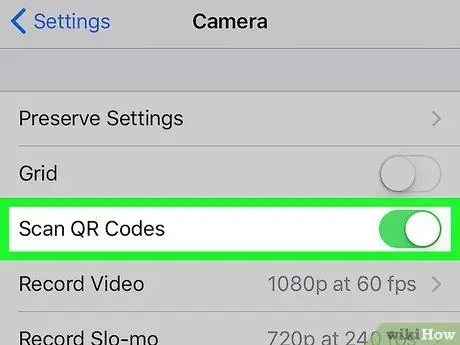
1. solis. Iespējojiet skenēšanas funkciju savā iPhone vai iPad
- Lai skenētu QR kodu ar savu iPhone vai iPad kameru, jums jāatjaunina iPhone vai iPad operētājsistēma uz iOS 11 vai jaunāko iOS versiju.
-
Atveriet lietotni Iestatījumi
. Šī lietotnes ikona ir pelēkā krāsā un atrodas sākuma ekrānā.
- Pārvietojiet ekrānu uz leju un pieskarieties Kamera. Šī opcija ir iestatījumu lapas apakšā.
-
Pieskarieties baltajai pogai “Skenēt QR kodus”
. Pēc tam pieskaroties pogas krāsa kļūs zaļa
un tiks aktivizēta QR koda skenēšanas funkcija ar iPhone vai iPad kameru.
- Kad poga "Skenēt QR kodus" ir zaļa, varat skenēt QR kodu ar savu iPhone vai iPad kameru.
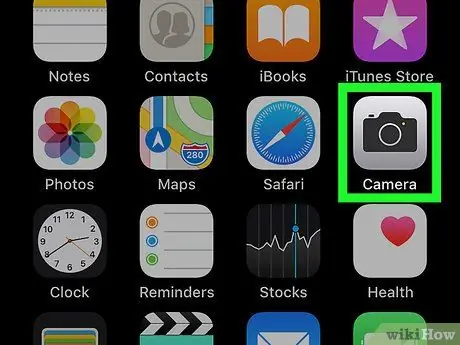
2. solis. Atveriet lietotni Kamera savā iPhone vai iPad
Pieskarieties lietotnes Kamera ikonai, kas pelēkā fonā izskatās kā melna kamera.
Varat arī vilkt augšup no ekrāna apakšdaļas, lai atvērtu vadības centru. Pēc tam pieskarieties lietotnes Kamera ikonai
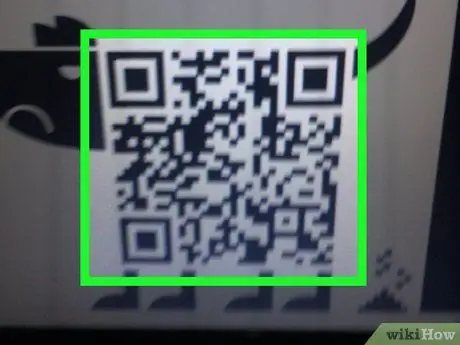
3. solis. Pavērsiet kameru uz QR kodu
Jums būs jānorāda iPhone vai iPad kamera, līdz ekrānā parādīsies viss QR kods. Pārliecinieties, ka neviena QR koda daļa nav saīsināta.
Ja jūsu iPhone vai iPad izmanto priekšējo kameru, pieskarieties kameras ikonai ar bultiņu ekrāna apakšējā labajā stūrī, lai izmantotu aizmugurējo kameru
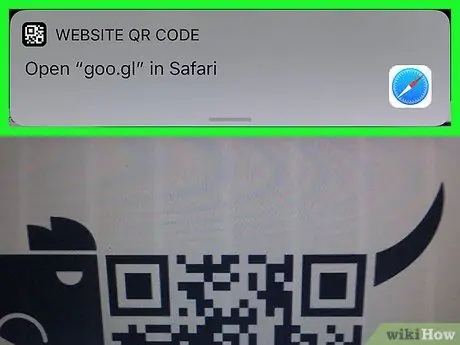
4. solis. Pagaidiet, līdz tiek skenēts QR kods
Kad QR kods ir veiksmīgi ieskenēts, ekrāna augšdaļā parādīsies pelēks paziņojums ar tekstu, piemēram, “Atvērt [vietni] Safari”.
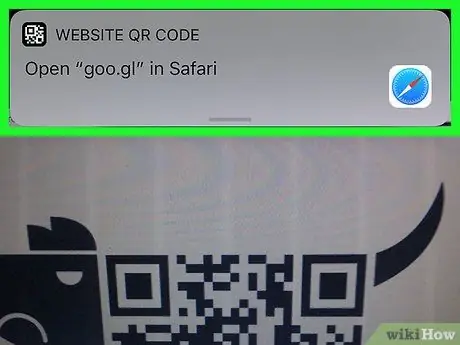
5. solis. Pieskarieties paziņojumam
Ja QR kodā ir iekļauta vietnes (vietnes) adrese, skenējot to, tiks atvērta vietne lietotnē Safari.
2. metode no 5: lietotnes Wallet izmantošana
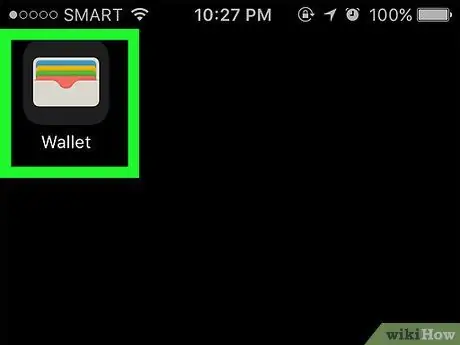
1. darbība. Atveriet lietotni Maks
Lietotni Maks var izmantot tikai, lai skenētu QR kodus “biļešu” veidā, piemēram, filmu biļetes vai iekāpšanas kartes. Skenējot QR kodu, izmantojot lietotni Maks, tiks saglabāti kodā esošie dati šajā lietojumprogrammā
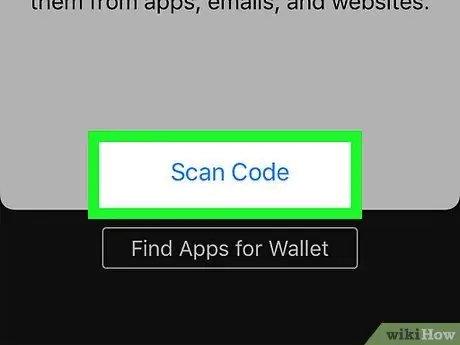
2. solis. Pieskarieties pogai Skenēt kodu
Tas atrodas lapas apakšā, un teksts ir zils.
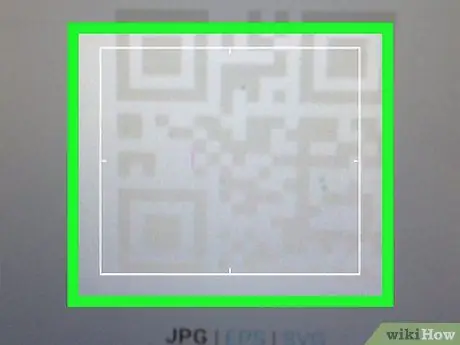
3. solis. Pavērsiet iPhone vai iPad kameru uz QR kodu
Norādot kameru uz QR kodu, ekrānā parādīsies mazāks un lielāks lodziņš.

4. solis. Pavērsiet kameru, līdz viss QR kods aizpilda lodziņu
Lietotne Maks skenēs QR kodu un automātiski pievienos biļeti.
- Ja QR kods nesatur biļeti, lietotnē Maks tiks parādīts ziņojums “Šim kodam nav pieejama karte”.
- Pēc biļetes skenēšanas jums jāpieskaras pogai “ + ”Ekrāna augšējā labajā stūrī un pieskarieties Skenējiet kodu, lai pievienotu caurlaidi.
3. metode no 5: Facebook Messenger izmantošana
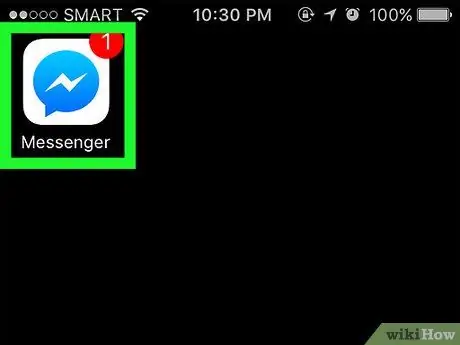
1. solis. Atveriet lietotni Facebook Messenger
Lietotnes ikona ir zils teksta balons ar baltu horizontālu zibens spērienu.
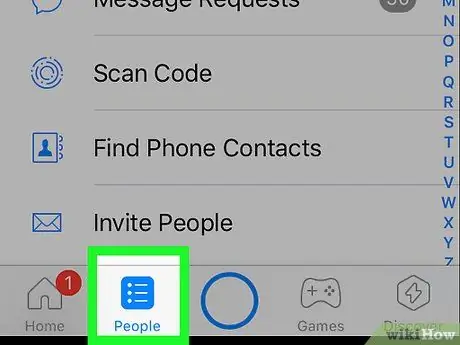
2. solis. Pieskarieties Cilvēki (Cilvēki)
Šī cilne atrodas lapas apakšējā labajā stūrī.
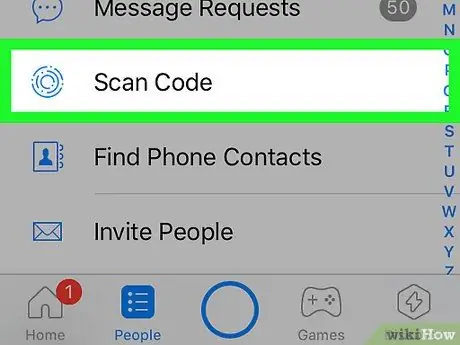
3. solis. Pieskarieties opcijai Skenēt kodu
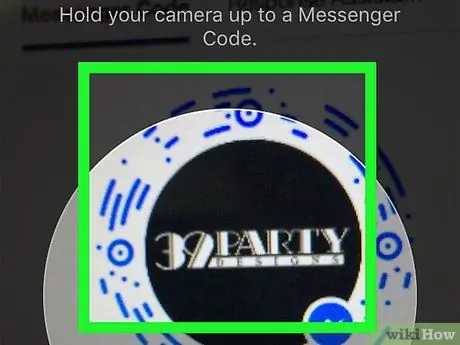
4. solis. Pavērsiet kameru uz Messenger QR kodu
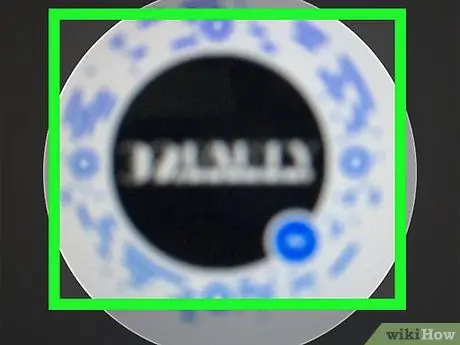
5. solis Pavērsiet kameru, līdz viss QR kods aizpilda apli
Pēc tam jūsu iPhone vai iPad skenēs QR kodu un izgūs kodā saglabāto profila informāciju.
- Lai ātri pievienotu draugus, varat izmantot Messenger skenera funkciju. Varat pieskarties PIEVIENOT ZIŅOTĀJĀ (PIEVIENOT ZIŅOJUMĀ) pēc kāda cita QR koda skenēšanas.
- Varat arī pieskarties Mans kods (Mans kods), kas atrodas skenera ekrāna augšdaļā, lai citi varētu skenēt jūsu kodu.
4. metode no 5: Snapchat izmantošana
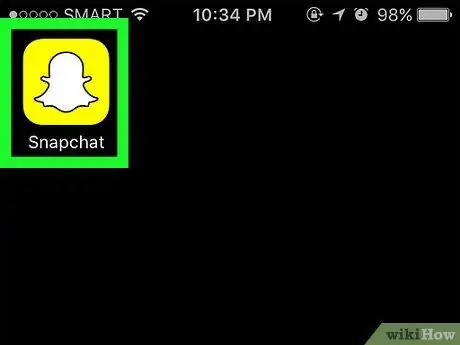
1. solis. Atveriet lietotni Snapchat
Lietotnes ikona ir balts spoks uz dzeltena fona.
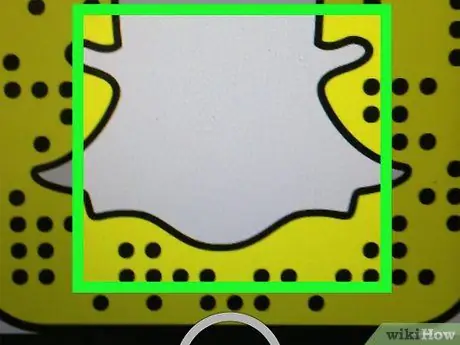
2. solis. Pavērsiet kameru uz Snapcode
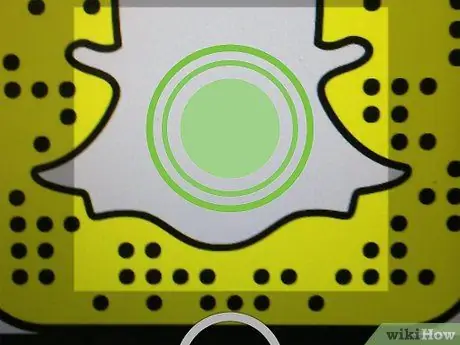
3. solis. Nospiediet un turiet kameras ekrānu
Tas tiek darīts, lai fokusētu kameru uz Snapcode.
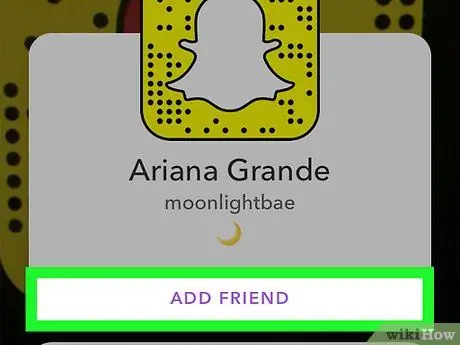
4. solis. Pārtrauciet turēt ekrānu, kad ekrānā parādās uznirstošais logs
Pēc tam iPhone vibrē un uznirstošajā logā tiks parādīts lietotājvārds, kuram ir šis Snapcode.
- Šis solis ir vienkāršs veids, kā pievienot draugus vietnē Snapchat. Pieskarieties pogai PIEVIENOT DRAUGU uznirstošā loga apakšdaļā, lai to pievienotu.
- Varat arī ļaut draugiem skenēt jūsu Snapcode kodu. Atverot kameru Snapchat, velciet uz leju no ekrāna augšdaļas, lai redzētu savu Snapcode.
5. metode no 5: WhatsApp izmantošana
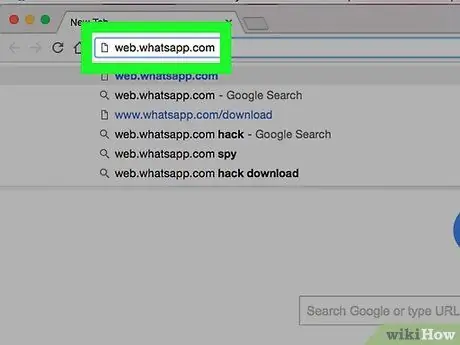
1. solis. Datora pārlūkprogrammā atveriet vietni web.whatsapp.com
Pēc tam tiks atvērta vietne WhatsApp, kurā ir QR kods.
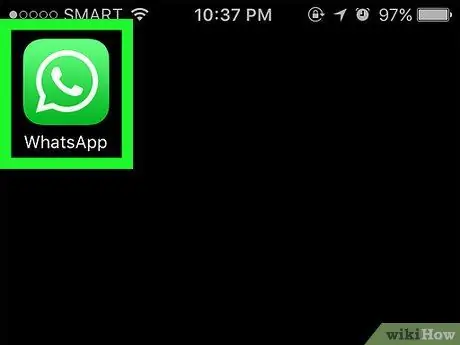
2. solis. Atveriet lietojumprogrammu WhatsApp
Lietotnes ikona ir teksta balons, kas satur tālruņa attēlu uz zaļa fona.
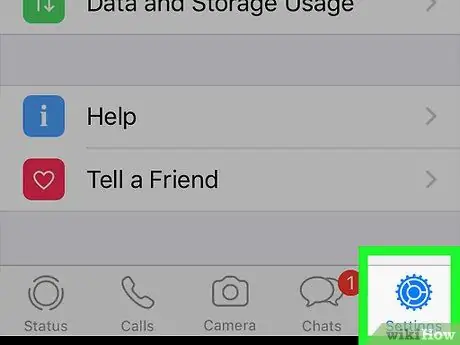
3. solis. Pieskarieties opcijai Iestatījumi
Šī cilne atrodas ekrāna apakšējā labajā stūrī.
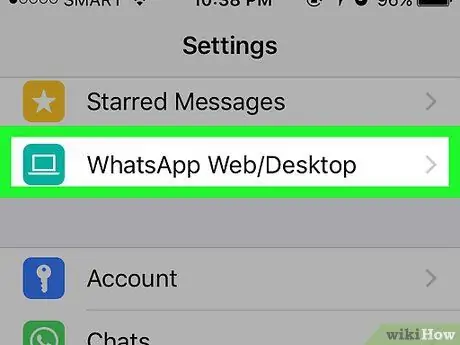
4. solis. Pieskarieties WhatsApp Web/Desktop
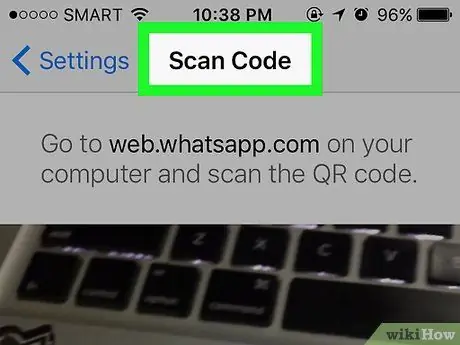
5. solis. Pieskarieties Scan Code
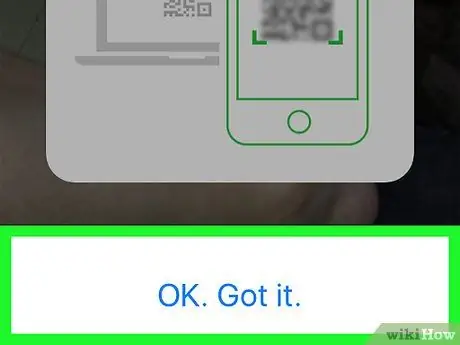
6. solis. Pieskarieties ekrānam, lai aizvērtu uznirstošo ziņojumu

7. solis. Pavērsiet kameru uz QR kodu, kas parādās datora ekrānā

8. solis. Pavērsiet kameru, līdz viss QR kods aizpilda lodziņu
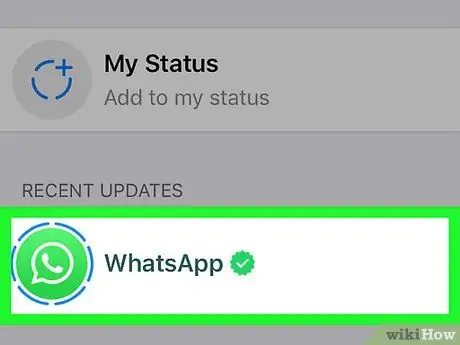
9. solis. Pagaidiet, līdz iPhone vibrē
Ja jūsu iPhone vibrē, tas nozīmē, ka jūsu iPhone ir skenējis QR kodu un jūs varat atvērt WhatsApp sarunu savā datorā.






